Windows nt server (Windows 2000 server) характеристики, свойства, область применения
| Вид материала | Документы |
- Пошаговое руководство по лицензированию служб терминалов операционной системы Windows, 1052.45kb.
- Windows 2000 server русская версия, 684.62kb.
- Пошаговое руководство по использованию служб развертывания операционной системы Windows, 625.55kb.
- Windows Server Update Services (wsus) 0 Вэтом занятии будут рассмотрены службы Microsoft, 383.35kb.
- Компьютерные сети. Администрирование ит-инфраструктуры на базе Windows Server 2008., 71.72kb.
- Programmatore informatico@gmail com, 314.58kb.
- Установка Windows Server на виртуальную машину Управление загрузкой Windows Server, 163.65kb.
- Программа курса повышения квалификации профессорско-преподавательского состава «Управление, 69.02kb.
- 003 и желающих получить аналогичные знания и навыки для администрирования серверов, 106.39kb.
- Microsoft Windows Server System™ надежное, простое в использовании, экономически выгодное, 573.76kb.
Windows NT server (Windows 2000 server) характеристики, свойства, область применения.
Операционные системы Microsoft Windows NT и Windows NT Advanced Server появились на рынке в июле 1993 года. Тогда их использовали лишь энтузиасты и крупные компании. Во многом это было связано с относительно высокими требованиями системы к аппаратуре. Выход версии 3.5, заметно снизившей требования, предъявляемые к технике, и включавшей ряд полезных функций, положил начало стремительному росту популярности ОС Windows NT. Сегодня она широко применяется самыми разными организациями, в том числе - банками, заводами и индивидуальными пользователями.
Windows NT Server сертифицирован на соответствие уровню безопасности C-2, а также имеет встроенный криптографический интерфейс, позволяющий приложениям стандартным образом обращаться к системам криптозащиты разных производителей.
Windows NT Server может выступать как:
- файл-сервер;
- сервер печати;
- сервер приложений;
- контроллер домена;
- сервер удаленного доступа;
- сервер Internet;
- сервер обеспечения безопасности данных;
- сервер резервирования данных;
- сервер связи сетей;
- сервер вспомогательных служб.
Windows NT Server как файл-сервер
Компьютер используется как централизованное хранилище большого количества коллективно используемых файлов. Для организации файл-сервера не требуется специальной подготовки (монтирования томов и т.п.). Все файловые ресурсы, независимо от того, на каком диске они расположены (жестком или CD-ROM), сразу могут быть предоставлены для совместного использования. В качестве рабочих станций могут выступать компьютеры, на которых установлены операционные системы: MS-DOS, Windows для рабочих групп, OS/2, ссылка скрыта, или ОС компьютеров Macintosh.
Windows NT Server как сервер печати
Windows NT Server позволяет подключать и предоставлять в совместное пользование неограниченное число принтеров. Они могут быть подключены локально или по сети с помощью протоколов TCP/IP или DLC. Если Вы работаете на рабочей станции в системе Windows NT Workstation и хотите подключиться к удаленному принтеру, предоставляемому Windows NT Server, Вам нужно лишь выбрать этот принтер из списка доступных. Система не будет просить дискеты с драйверами - она использует драйвер, установленный на сервере.
Windows NT Server как сервер приложений
Windows NT Server является высокопроизводительным сервером приложений. К их числу относятся системы управления базами данных, системы информационного обмена, системы управления и другие. Кроме серверных приложений, входящих в семейство Microsoft BackOffice, существует более 2000 разработок других фирм: серверы баз данных (Informix, Oracle, IBM и т.д.), системы управления сетями (HP, DEC), управления производством (SAP), документооборота (Lotus, Saros), финансовые (Platinum) и многие другие системы для бизнеса.
Windows NT Server как сервер резервирования данных
В Windows NT встроена возможность резервного копирования файлов. Администратор системы определяет пользователя, ответственного за эту операцию, и только он регулярно выполняет копирование данных на стример. При необходимости эту операцию можно автоматизировать.
Windows NT Server как сервер удаленного доступа
Служба удаленного доступа (Remote Access Service -RAS) состоит из двух частей - серверной, устанавливаемой на компьютере с Windows NT Server, и клиентской - устанавливаемой на рабочих станциях.
Пользователь рабочей станции, связанной с сетью через сервер удаленного доступа, чувствует себя работающим непосредственно в сети - он может осуществлять доступ к файлам и данным, печатать документы, обмениваться с коллегами сообщениями по электронной почте. Такой прозрачный доступ удобен тем, кто часто бывает в командировках, а также администраторам системы. RAS широко применяется и для связи территориально удаленных филиалов предприятий. Одновременно через протоколы PPP и SLIP поддерживается до 256 сессий удаленного доступа. В Windows NT 4.0 появилась новая возможность, названная Multilink. Она позволяет соединить два компьютера по нескольким телефонным каналам параллельно. Суммарная пропускная способность такого канала увеличивается пропорционально числу задействованных телефонных линий. Данная функция доступна как для модемной связи, так и для сетей ISDN.
Набор протоколов Point-to-Point Protocol (PPP) позволяет осуществлять удаленный доступ в условиях разнородной сети. Поддержка PPP гарантирует возможность удаленного доступа через любой стандартный PPP-сервер удаленного доступа. С другой стороны, Windows NT Server способен соединяться и обеспечивать доступ к сети для пользователей, применяющих средства удаленного доступа сторонних производителей, таких как Netware Connect, Shiva Lanrover и др.
RAS в Windows NT Server поддерживает любую комбинацию протоколов TCP/IP, IPX/SPX и NetBEUI при удаленном доступе.
Windows NT Server как сервер связи сетей
Говоря о Windows NT Server как о сервере связи, обычно подразумевают возможность соединения между собой различных сегментов сети.
Замечательное свойство Windows NT Server - возможность сопряжения разнородных сетей. Например, не составляет никакого труда сопрячь уже имеющуюся сеть Novell Netware с сетью нового офиса на базе Windows NT Server.
Популярность операционной системы Windows NT неуклонно растет, и ряд фирм выпустил продукты, обеспечивающие совместную работу с другими сетями. Редиректор фирмы Banyan позволяет Windows NT функционировать в качестве клиента в сети Banyan VINES. Для прозрачного подключения к сетям UNIX имеются продукты, обеспечивающие клиентскую и серверную части NFS (Network File System, не зависящий от платформы протокол доступа к файлам в сети, первоначально предложенный фирмой Sun). Кроме TCP/IP и NFS, другим общим сетевым стандартом для UNIX является X Window. В настоящее время несколько фирм выпустили X-серверы. В числе производителей DEC, AGE Logic, Hummingbird, ссылка скрыта и Visionware.
Характеристики
Интерфейс
Windows NT Server 4.0 имеет новый интерфейс с пользователем идентичный тому, который используется в Windows 95 и Windows NT Workstation. Единство интерфейса всех 32- разрядных платформ снижает затраты на обучение, а также упрощает переход с одной платформы на другую в семействе Windows.
Диспетчер заданий
Диспетчер заданий (Task Manager) в Windows NT Server 4.0 позволяет администратору системы просмотреть не только список исполняемых задач, но также и все процессы, работающие в системе. Можно в наглядной графической форме следить за загруженностью процессора и использованием памяти. Все это позволяет быстро обнаружить некорректно работающую задачу и, при необходимости, прервать ее.
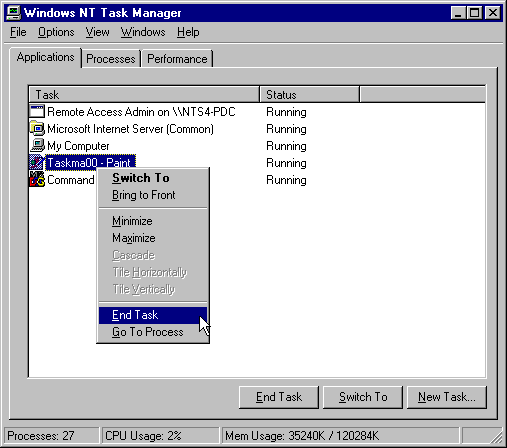
Программы-мастера администрирования
В Windows NT Server 4.0 появилось восемь программ-мастеров администрирования, вызов которых осуществляется с единой консоли. Программы-мастера позволяют новичкам быстро освоиться, а опытным администраторам - избежать случайных ошибок при назначении прав и привилегий. Программы-мастера помогают создавать новые учетные записи пользователей и групп, управлять предоставлением доступа к сетевым и локальным ресурсам сервера, создавать новые принтеры в системе и предоставлять их в совместное использование, конфигурировать модемы, устанавливать клиентское программное обеспечение, добавлять новые приложения или удалять существующие, а также отслеживать правильность соблюдения лицензионной политики.
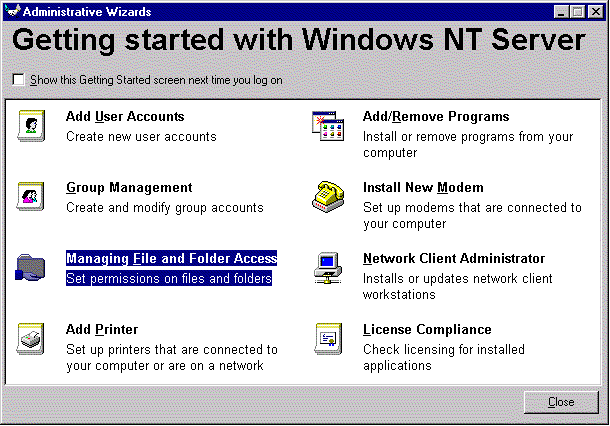
Мониторинг сети
Поддержание наивысшей производительности серверов и сегментов сети, подключенных к ним, является одной из основных задач менеджеров системы. В Windows NT Server 4.0 включена программа Network Monitor, позволяющая отслеживать трафик сети и упрощающая поиск в ней 'узких мест'. С помощью этого инструмента можно просто решать проблемы кросс- маршрутизации. Достаточно установить фильтр для отслеживания трафика через определенный маршрутизатор. Network Monitor позаимствован из другого программного продукта, входящего в Microsoft BackOffice, - Systems Management Server и по своим параметрам соответствует или превосходит специализированные средства анализа стоимостью в тысячи долларов.
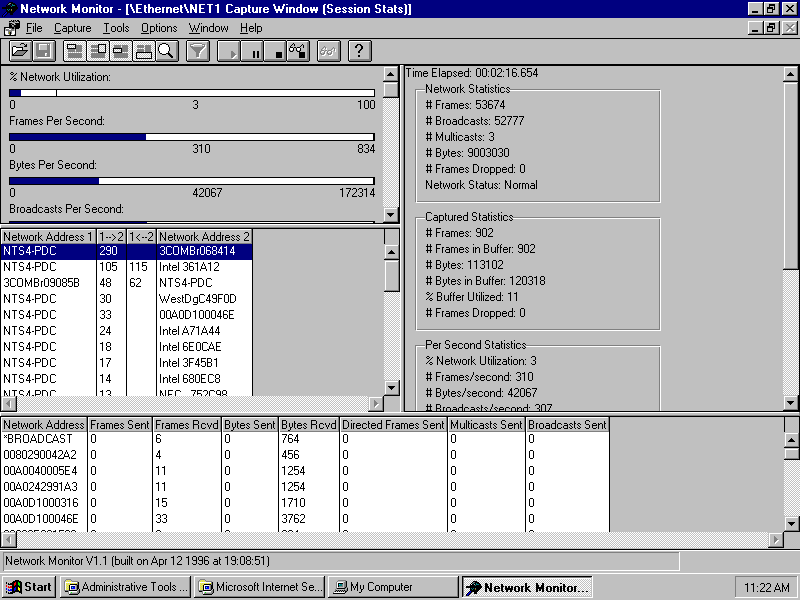
Программа диагностики
В Windows NT Server 4.0 включена улучшенная программа диагностики, предоставляющая исчерпывающую информацию о драйверах устройств, прерываниях, используемых адресах и настройках сетевых устройств, что упрощает поиск неисправностей в системе. Эта информация выводится в графическом виде и доступна с удаленного компьютера.
Редактор системных правил
Для администратора сети всегда большой задачей является создание одинаковых настроек на рабочих местах. В Windows NT Server входит новый редактора системных правил - System Policy Editor. Он позволяет несколькими движениями мышью определять конфигурацию компьютеров как для отдельных пользователей, так и для всех пользователей домена.
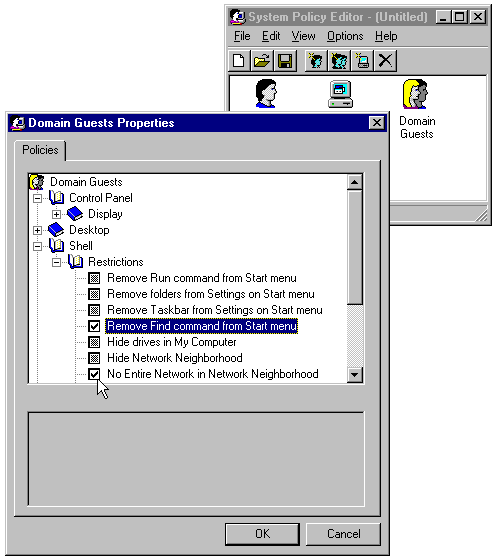
Системные правила и индивидуальные профили обеспечивают администратора удобными инструментами и исчерпывающей наглядной информацией для оптимизации работы пользователей. По отношению к работающим в сети возможны самые различные политики - от жесткой регламентации до предоставления полной свободы действий.
Служба каталогов Windows NT
Служба каталогов Windows NT (Microsoft Windows NT Directory Service - NTDS) появилась одновременно с выпуском первой версии этой операционной системы в 1993 году. NTDS - современная служба каталогов. Ее отличительными особенностями являются надежность, защищенная архитектура, производительность, простота администрирования и открытость для взаимодействия с NetWare 3.x и 4.x. С помощью NTDS можно управлять большим количеством пользователей (вплоть до 40000) входящих в одну организационную единицу, называемую доменом, или создать несколько доменов, управляемых независимо.
В следующей таблице показаны основные свойства службы каталогов Windows NT.
| Свойства современной службы каталогов | Свойства Windows NT Server Directory Services (NTDS) |
| База каталогов | NTDS основана на защищенной базе каталогов, хранящей идентификаторы пользователей, пароли, права доступа. |
| Распределенная архитектура | База каталогов NTDS может автоматически тиражироваться в несколько мест для обеспечения надежного резервирования, балансировки и равномерной загрузки сети. |
| Однократная регистрация в сети независимо от места расположения | Зарегистрировавшись всего один раз пользователи имеют доступ ко всем ресурсам сети корпорации (с разрешения администратора). Это справедливо и при удаленной регистрации, а также при входе через Internet. |
| Простое администрирование, независимое от местоположения | Администратор сети использует NTDS для добавления новых пользователей, авторизации доступа к ресурсам сети, а также для отслеживания административных, кадровых, структурных, функциональных и технических изменений. Централизованное управление всей системой администратор может вести со своей рабочей станции. |
| Гетерогенность | Directory Service Manager for NetWare (DSMN) - дополнительная утилита, позволяющая использовать NTDS для управления серверами NetWare 2.x и 3.x. Использование Advanced Server for UNIX, позволяет применять NTDS на UNIX-хостах. |
| Полное управление ресурсами, сервисами и приложениями | NTDS предоставляет защищенный доступ ко всем сервисам, типам информации, устройствам и приложениям, управляемым Windows NT Server. В их число входят и приложения семейства Microsoft BackOffice. |
Производительность сервера
Для первого поколения сетевых операционных систем производительность отождествлялась с возможностью предоставлять файлы и принтеры в совместное использование. По мере развития систем клиент-сервер важную роль стала играть возможность операционной системы исполнять серверные приложения, а также увеличивать производительность с увеличением числа процессоров. Сегодняшние приложения для Internet и Intranet предъявляют исключительные требования к производительности компьютеров. Так как Windows NT Server является многоцелевой операционной системой, она обеспечивает наивысшую производительность во всех трех категориях: сервера файлов и печати, сервера приложений и сервера Internet.
Производительность и масштабируемость Windows NT Server как сервера приложений
Являясь высокопроизводительной платформой для таких серверных приложений, как ссылка скрыта, Windows NT Server обладает следующими возможностями:
- поддержка симметричной мультипроцессорной обработки на машинах, имеющих до 32 процессоров;
- переносимость на основные высокопроизводительные процессоры (Intel, DEC Alpha, MIPS, PowerPC);
- развитые функции дисковой подсистемы, такие как зеркализация и чередование с четностью.
В Windows NT Server 4.0 включены следующие улучшения, дополнительно повышающие производительность серверных приложений:
- оптимизация для процессоров класса Intel Pentium и Pentium Pro;
- новый протокол взаимодействия между процессорами;
- улучшенная техника кэширования;
- настройка алгоритмов, исключающая блокировку исполнения процессов;
- удлинение квантов для сокращения числа переключений контекстов и перемешивания кэша;
- в Windows NT Server 4.0 также введены новые интерфейсы программирования (API - Application Programming Interface), помогающие разработчикам приложений создавать высокопроизводительные программы.
Распределенная модель объектных компонентов DCOM
Модель объектных компонентов (COM - Component Object Model) позволяет разработчикам программного обеспечения создавать составные приложения из типовых компонентов. В Windows NT Server и Workstation версии 4.0 включена Распределенная модель объектных компонентов (DCOM - Distributed Component Object Model), которая является расширением COM и позволяет компонентам взаимодействовать по сети. В DCOM используются те же инструменты и технологии, что и в COM, что снижает затраты на обучение и программное обеспечение.
Туннельное соединение двух точек (Point-toPoint tunelling protocol - PPTP)
Point-to-Point Tunneling Protocol (PPTP) является новой сетевой технологией, позволяющей организовывать виртуальные корпоративные сети путем безопасного соединения локальных сетей через Internet. PPTP обеспечивает клиентам доступ к корпоративной сети из любой точки земного шара путем подключения к Internet. В любом случае такое подключение выполняется совершенно безопасно и использует механизмы шифрования. Поддерживаются три протокола: IP, IPX и NetBEUI.
PPTP рассматривает существующую корпоративную сеть как PSTN (Public Switched Telephone Network - коммутируемая телефонная сеть общего доступа - стандартный телефонный сервис), ISDN (Integrated Services Digital Network - цифровая сеть с комплексными услугами) или X.25 сеть. Виртуальная глобальная сеть поддерживается общедоступными каналами. Выгода очевидна - вместо использования дорогостоящих специальных междугородних или международных каналов используется стандартный более дешевый канал.
Для защиты канала PPTP использует алгоритмы шифрования Password Authentication Protocol, а также Challenge Handshake Authentication Protocol. Помимо защиты PPTP позволяет использовать Internet в качестве основной магистрали для сетей NetBEUI или IPX за счет инкапсуляции и шифрования PPP пакетов. Таким образом виртуальная корпоративная сеть не обязательно должна работать только по TCP/IP.
Многопротокольная маршрутизация в Windows NT Server
Построение глобальной сети невозможно без маршрутизации. Для ее осуществления используются маршрутизаторы, различными локальным сетям взаимодействовать в составе глобальных сетей, а также в сетях с различной топологией (например, Ethernet и Token Ring). Маршрутизаторы сравнивают адресную информацию, содержащуюся в заголовках пересылаемых пакетов с сегментами сети и выбирают наилучший путь для их прохождения, что повышает производительность сети.
Интеграция WINS и DNS
Domain Name System (DNS) служит для разрешения IP адреса по имени хоста и в традиционной релизации требует указывать статическое соответствие между именем хоста и его адресом. Структура зоны DNS обновляется всякий раз при добавлении нового хоста или перемещении его в другую подсеть. Так как DNS не динамичен, кто-то должен вручную делать изменения в базе DNS для отражения в ней происшедших перемен. Это сильно осложняет жизнь администраторов, особенно управляющих зонами с часто выполняемыми модификациями.
Windows NT Server для упрощения управления адресами и именами хостов в большой сети использует следующие функции:
- Dynamic Host Configuration Protocol (DHCP) - сервис, используемый для автоматического назначения IP-адресов хостам.
- Windows Internet Name Service (WINS) - сервис поддерживающий распределенную, динамически обновляемую базу имен хостов и соответствующих им адресов IP, что позволяет использовать NetBIOS-имена компьютеров вместо их адресов.
В Windows NT Server 4.0 добавлен полный сервер DNS, который интегрирован с WINS и снабжен графической утилитой администрирования. Объединение DNS и WINS позволяет создать некоторую форму динамического DNS. Это объединение поддерживается сервисом DNS, выполняемым на Windows NT Server 4.0. Теперь можно обратившись к DNS запросить у WINS имя нижнего уровня в дереве DNS в Ваших зонах.
Поддержка русского языка
Windows NT Server обладает встроенной поддержкой русского языка. Эта поддержка выражена не просто в возможности использования русских шрифтов и ввода русского текста, но и в целом ряде дополнительных возможностей. Так, например, на сервере можно исполнять приложения, имеющие русскоязычный интерфейс, посылать и принимать сообщения на русском языке, просматривать электронную почту, работать с файлами, имеющими длинные русские имена, работать с русскоязычными документами Web.
Поддержка рабочих станций
Немаловажной характеристикой сетевой системы является спектр поддерживаемых ею клиентских рабочих станций. Пользователи могут полноценно обращаться к ресурсам и службам Windows NT Server, если на их компьютерах установлены операционные системы: MS-DOS, Windows для рабочих групп, Windows 95/98, Windows NT Workstation, OS/2 или Macintosh.
Требования к оборудованию
Компьютер и процессор Для Intel и совместимых: процессор 486/33 MHz и выше, Pentium или Pentium PRO
RISC-системы: RISC-процессор, совместимый с Microsoft® Windows NT® Server версии 4.0.
Память 16 Мбайт оперативной памяти
Жёсткий диск Для Intel и совместимых: не менее 125 Мбайт свободного пространства на жёстком диске
RISC-системы: не менее 160 Мбайт
Накопители Устройство для чтения компакт-дисков
Монитор VGA, Super VGA, или другой графический видеоадаптер, совместимый с Windows NT Server 4.0
Методы инсталляции
Существует три основных метода инсталляции:
Инсталляция с дискет 3.5 дюйма
Инсталляция с CD
Инсталляция по сети
Кроме того, различается начальная инсталляция, когда система
устанавливается полностью заново, и модификация - upgrade - уже
установленной версии Windows NT. В последнем случае системные файлы
заменяются на новые, а все установки, имеющиеся в предыдущей версии,
сохраняются.
Вне зависимости от применения одного из описанных выше методов,
инсталляцию можно начинать в среде MS-DOS с помощью программы winnt.exe
или же в среде Windows NT с помощью программы winnt32.exe.
Локальная инсталляция
Наиболее типичный вариант локальной инсталляции состоит в использовании
компакт-диска и трех загрузочных дискет, прилагаемых к дистрибутиву на
компакт-диске. Дистрибутив, целиком поставляемый на дискетах 3.5 дюйма,
состоит из слишком большого числа дискет и поэтому используется редко.
Если у вас есть компакт-диск, но нет стартовых загрузочных дискет, то они
могут быть получены на начальной стадии инсталляции. Возможен также
вариант инсталляции вообще без загрузочных дискет - для этого необходимо
стартовать программы winnt.exe или winnt32.exe с ключом /B. При этом
варианте объем требуемого для инсталляции дискового пространства
увеличивается за счет того, что сначала все файлы переписываются с
дистрибутива в раздел диска (он может отличаться от того раздела, в
который устанавливается система), а затем начинается собственно процедура
инсталляции.
Перед началом инсталляции необходимо выяснить состав аппаратуры
компьютера, так как, хотя программа инсталляции будет пытаться
автоматически распознать тип аппаратуры, целесообразно знать ее самому,
чтобы контролировать процесс автораспознавания и корректировать его при
необходимости.
Перед началом инсталляции необходимо решить, в какой раздел диска будет
устанавливаться Windows NT. Microsoft использует нетрадиционную
терминологию для названий разделов диска, в которые устанавливаются файлы
операционной системы Windows NT. Раздел, в который помещаются загрузочные
файлы (boot.ini, ntdetect.com и ntldr), организующие старт операционной
системы Windows NT (или передающие управление другим операционным
системам), называется системным (system partition). Раздел, в который
помещаются все системные файлы Windows NT (каталог systemroot, и входящие
в него каталоги system, system32 и т.д.), называется загрузочным (boot
partition).
Windows NT может использовать для установки только три типа файловых
систем: NTFS, FAT и HPFS. Можно установить Windows NT на существующую
файловую систему, при этом все файлы на ней сохранятся, а можно
отформатировать в процессе инсталляции раздел для нового типа файловой
системы. В этом случае форматирование возможно только для NTFS и FAT.
Если вы хотите, чтобы на компьютере попеременно могли стартовать Windows
NT и MS-DOS (Windows 95 для загрузчика Windows NT также выглядит как одна
из версий MS-DOS), то необходимо, чтобы активный раздел был отформатирован
как FAT. Если же активный раздел будет отформатирован под NTFS, то MS-DOS
не сможет стартовать.
Необходимо устанавливать Windows NT после инсталляции MS-DOS или Windows
95, так как только в этом случае загрузчик Windows NT сможет стартовать
корректно и предложит вам меню для выбора, если в активном разделе
установлены несколько операционных систем.
Переформатировать раздел для установки Windows NT можно в процессе
инсталляции. Необходимо при этом помнить, что форматирование уничтожит все
файлы в разделе.
Можно также конвертировать раздел FAT в раздел NTFS. В этом случае файлы в
разделе останутся. Преобразование файловой системы окончательно произойдет
только после окончания процедуры инсталляции и перезагрузки компьютера.
Инсталляция с помощью загрузочных дискет
Установите дискету Setup Boot Disk в дисковод и перезагрузите компьютер.
После перезагрузки автоматически заработает программа Setup, выполняющая
инсталляцию.
Программа Setup будет последовательно просить установки в дисковод
дискет Setup Disk #2 и Setup Disk # 3.
После загрузки в оперативную память ядра операционной системы Windows
NT, система начинает инсталляцию в текстовом режиме.
На начальной стадии процесса Setup вам будет предложено сделать выбор
режима установки - Express или Custom. Режим Express - это наиболее
простой путь инсталляции и он рекомендуется для всех стандартных
установок. В этом режиме пользователю задается минимум вопросов.
Аппаратные установки выполняются автоматически.
В режиме Custom пользователь получает возможность контролировать процесс
установки в гораздо большей степени. Он может изменить установки,
используемые по умолчанию, в отношении SCSI-адаптеров, CD-ROM-дисководов
и нестандартных жестких дисков. В этом режиме можно установить драйвер
производителя для нестандартного CD-проигрывателя, сетевого адаптера или
видеоадаптера.
В этой части процесса установки не следует выбирать русскую раскладку
клавиатуры, так как при этом вы не сможете закончить установку - вам не
удастся ответить на некоторые вопросы, требующие набора английских букв.
Заниматься русификацией клавиатуры лучше после окончания инсталляции.
После перезагрузки система начинает работать в графическом режиме. На
этом этапе происходит установка драйверов сетевых адаптеров, модемов,
сетевых протоколов, принтеров и режим работы видеоадаптера.
Windows NT Server невозможно установить без сетевой поддержки. Сетевым
устройством считается либо сетевой адаптер, либо модем, поддерживаемый
службой Remote Access Services. При отсутствии таких устройств можно
установить фиктивный сетевой адаптер - для этого необходимо выбрать
драйвер MS Loopback из списка имеющихся сетевых карт.
В конце инсталляции программа Setup предложит создать дискету Emergency
Repair Disk. На этой дискете будет храниться наиболее важная информация
о параметрах установленной системы Windows NT - структуре системных
каталогов и составе находящихся в них файлов, качестве системных файлов
- повреждены или нет, переменных загрузки, находящихся в файле boot.ini,
данных в загрузочном секторе активного раздела диска, а также о составе
и данных базы конфигурации системы - Registry.
Так как исходные версии дистрибутивов Windows NT Server и Windows NT
Workstation, не свободны, к сожалению, от ошибок, необходимо после
инсталляции выполнить последнюю версию Service Pack, которая имеется в
свободном доступе на www.microsoft.com. Service Pack заменит некоторые
системные файлы, в которых были обнаружены ошибки, на их новые версии.
Service Pack необходимо запускать не только после инсталляции системы,
но и после установки новых сервисов, служб и протоколов, которые не были
установлены первоначально. Например, если на Windows NT Server не была
первоначально установлена служба RAS, а затем она добавляется к системе,
то после ее установки необходимо запустить последнюю версию Service
Pack.
Service Pack, ввиду его большого размера (16 Мбайт и выше), удобно
хранить на файлсервере в общедоступном для чтения разделяемом каталоге.
Не обязательно устанавливать все службы и протоколы при первоначальной
инсталляции. Необходимо установить некоторый минимум, который позволит
проверить работоспособность системы в локальном и сетевом режимах. Любую
службу или протокол можно добавить потом, после проверки
работоспособности основных компонент системы.
Инсталляция по сети
При администрировании большой сети удобно хранить дистрибутивы Windows NT
Server и Windows NT Workstation на одном из разделяемых каталогов
какого-либо файл-сервера и выполнять инсталляцию систем с его помощью по
сети. Этот способ также необходим для установки Windows NT на тех
компьютерах, которые либо не имеют CD-проигрывателей, либо имеют их
устаревшие модели, которые не поддерживаются Windows NT.
Для инсталляции по сети необходимо сначала скопировать файлы дистрибутива
на выбранный разделяемый каталог файл-сервера. Администратор должен иметь
права на чтение и запись в этот каталог. В фирменных руководствах этот
каталог назван Master Disk.
Если в сети работают только компьютеры на базе процессора Intel, то
достаточно скопировать на Master Disk только файлы каталога i386
дистрибутива.
После создания Master Disk на файл-сервере, можно начинать инсталляцию на
любом компьютере, уже подключенном к сети с помощью каких-либо сетевых
средств. Это может быть компьютер с сетевым клиентом Microsoft для MS-DOS,
компьютер с Windows for Workgroups или Windows NT предыдущей версии.
Главное, что от него требуется - чтобы его сетевые средства смогли
получить доступ к каталогу Master Disk.
Процесс начинается с запуска winnt.exe и winnt32.exe (если на компьютере
уже работает одна из версий Windows NT) с Master Disk. Удобнее всего
работать без использования гибких дисков, для этого нужно запустить winnt
и winnt32 с ключом /b.
Далее процесс инсталляции ничем не отличается от локального.
При дополнительной установке служб или протоколов система будет пытаться
брать дистрибутивные файлы с сетевого каталога Master Disk, поэтому
необходимо, чтобы в это время компьютер имел с ним соединение.
2.5. Планирование роли сервера в домене
Доменная модель сети, используемая компанией Microsoft, позволяет
централизованно выполнять все административные работы, поэтому она
рекомендуется как основная модель при создании сети. Модель рабочей группы
(Workgroup) не позволяет централизовать работу администратора, так как
требует выполнения основных действий по управлению правами доступа
пользователей с консоли каждого компьютера сети. Ввиду этого все
административные действия будут далее рассматриваться для доменной модели.
При инсталляции как Windows NT Workstation так и Windows NT Server при
установке сетевых компонент программа Setup попросит ответить на вопрос,
будет ли данный компьютер членом домена или рабочей группы.
Ответ на этот вопрос не так уж важен при установке Windows NT Workstation,
так как после установки ОС компьютер может менять свою принадлежность к
любой рабочей группе или любому домену без повторной инсталляции - для
этого нужно только изменить установку в секции Network программы Control
Panel и перезагрузить компьютер.
При инсталляции сервера Windows NT Server ответ на вопрос о его роли в
домене очень важен, так как изменить эту роль можно только путем полной
переустановки системы на компьютере.
Windows NT Server может выполнять в домене три роли:
первичный контроллер домена - Primary Domain Controller (PDC);
вторичный контроллер домена - BackupPrimary Domain Controller (BDC);
сервер домена - компьютер, не выполняющий роль PDC или BDC, а работающий
как файл-сервер, принт-сервер и т.п.
Если вы инсталлируете первый сервер домена, то его необходимо делать
первичным контроллером домена. При этом необходимо задать имя домена и
указать пароль для встроенного пользователя Administrator. Этот пароль
нельзя терять, по крайней мере до тех пор, пока вы не добавите к группе
администраторов новых пользователей. При потере пароля единственного
администратора придется заново устанавливать сервер. Первичный контроллер
в домене может быть только один.
Вторичный контроллер домена можно инсталлировать только после того, как в
сети уже имеется первичный контроллер, так как вторичный контроллер будет
его искать и не найдя не пожелает продолжать установку.
Обычный сервер также можно инсталлировать только при наличии работающего
первичного контроллера домена, иначе он не сможет присоединиться к домену
и создать в нем учетную запись. При присоединении сервера к домену нужно
обладать правами администратора домена, иначе в PDC нельзя создать новую
учетную запись.
Если сервер Windows NT Server был при инсталляции присоединен к
какому-либо домену, то его нельзя как Windows NT Workstation, перенести в
другой домен без переинсталляции - по-этому принадлежность сервера домену
нужно определить до начала инсталляции.
Так же невозможно сделать PDC или BDC обычным сервером домена без
переинсталляции операционной системы.
Роли же PDC и BDC можно изменять между компьютерами, на которых Windows NT
Server инсталлирован в этих режимах, можно менять оперативно. За счет
этого можно поменять компьютер, на котором работает PDC, без необходимости
заново создавать базу учетной информации пользователей.
2.6. Установка протокола NetBEUI
При установке сетевых компонент программа Setup предложит определить
состав устанавливаемых сетевых протоколов. Выбор ограничивается тремя
группами протоколов:
NWlink IPX/SPX - совместимый транспорт
TCP/IP Protocol
NetBEUI протокол
Для проверки работы компьютера в сети обычно достаточно на первых порах
установки протокола NetBEUI. Такой выбор имеет смысл, так как во-первых,
этот протокол не имеет параметров конфигурации, а значит при его установке
пользователь не имеет возможности ошибиться с номером сети или узла.
Во-вторых, этот протокол является стандартным для всего семейства
операционных систем Windows, поэтому с помощью него легко проверить
правильность выбора драйвера сетевого адаптера и работоспособность
основных сетевых компонент. При этом необходимо учитывать, что NetBIOS -
немаршрутизируемый протокол, так что взаимодействие с его помощью
компьютеров через маршрутизаторы невозможно.
После проверки работоспособности сетевых компонент с помощью протокола
NetBEUI можно будет добавить поддержку протокола NWLink или TCP/IP.
Процедура инсталляции Windows NT Server
Описывается процедура инсталляции англоязычной версии Windows NT Server
4.0.
Войдите в сеть под именем admin c паролем adminnt.
Оцените объем оперативной памяти и свободного дискового пространства,
используя команды mem и dir.
Примите решение о том, может ли ваш компьютер выполнять роль PDC. (Для
успешного продолжения работы необходимым условием является положительный
ответ на этот вопрос.)
Запустите программу инсталляции winnt /b, из каталога, в котором
находятся дистрибутивные файлы Windows NT Server.
На запрос о месте расположения дистрибутива согласитесь с предложенным
вариантом ответа, нажав клавишу Enter. Программа Setup начинает
копировать дистрибутивные файлы во временный каталог на вашем диске.
После приглашения нажмите клавишу Enter для перезагрузки компьютера.
Начинает работать следующая часть программы Setup.
Выбор режима. Нажмите Enter для дальнейшей инсталляции.
Выбор дисковых накопителей. Согласитесь с автоматически обнаруженным
типом диска.
На экране появится лицензионное соглашение. Пролистайте его и нажмите
кл. F8 - "я согласен".
На экране появится информация об аппаратных ресурсах вашего компьютера.
(Не пытайтесь изменить Keyboard Layout с US на Russia, иначе вы не
сможете завершить процесс инсталляции. Русификация выполняется позже.)
Нажмите Enter.
(ВНИМАНИЕ!) Выбор раздела на диске для установки системных файлов
Windows NT. Согласитесь с выбором раздела С: FAT, нажав клавишу Enter.
Иначе будут разрушены операционные системы, установленные в других
разделах.
(ВНИМАНИЕ!) Выбор типа файловой системы в выбранном разделе. Выберите
строку Leave the current file system intact (no changes). В результате в
разделе С останется файловая система FAT.
Выбор имени каталога, в который будет устанавливаться Windows NT Server.
Предложенное имя каталога WINNT замените на NT40S.
На предложение, провести дополнительную проверку поверхности диска на
физическую целостность, нажмите ESC, чтобы избежать очень длительной
процедуры.
После этого начинается процесс декомпрессии дистрибутивных файлов из
временного каталога.
Нажмите Enter для перезагрузки компьютера.
Начинается новый этап работы программы SETUP в графическом режиме. Для
продолжения работы нажмите клавишу NEXT.
Введите свое имя и название организации.
Введите ключ легального доступа к дистрибутивному CD - 040-0009552.
NEXT.
Укажите количество лицензий с которыми легально может работать сервер (в
данном случае 30). NEXT.
Задайте имя компьютера (для домена DOM1 это Server1, для домена DOM2 -
Server2 и так далее).
(ВНИМАНИЕ!) Выберите роль сервера в домене - в данном случае это PDC,
все другие варианты не позволят организовать домен. (Напомним, что
изменение роли сервера в последующем возможно только путем инсталляции
операционной системы Windows NT Server заново.)
Задайте для встроенного пользователя Administrator пароль cit. NEXT.
Откажитесь от создания emergency repair disk, выбрав опцию No. NEXT.
Согласитесь с предложенным выбором программных компонент. NEXT.
Еще раз нажмите NEXT для начала выбора сетевых компонент. NEXT.
Согласитесь с предложенным методом подключения компьютера к сети (wired
to the network - через сетевой адаптер).
Откажитесь от установки Internet Information Server. NEXT.
Выбор сетевого адаптера. Для автоматического обнаружения нажать кнопку
Start Search.
Если адаптер удалось распознать автоматически, то перейти к следующему
пункту. NEXT.
Если - нет (окно пустое), то нажать кнопку Select from list.
Просмотреть список, если вашего адаптера нет и в этом списке, то
нажмите HAVE DISK и укажите каталог C:\RL2000, в котором находится
драйвер вашего адаптера.
(ВНИМАНИЕ!) Выбор протоколов. Выберите только протокол NetBEUI.
Остальные будут устанавливаться позже, при выполнении других
практических занятий. NEXT.
Согласитесь с тем минимальным набором сетевых сервисов, которые
предлагает программа SETUP. NEXT.
Еще раз NEXT.
Задание параметров сетевого адаптера.
Для адаптера RL2000 при появлении окна выбора номера адаптера нужно
нажать кнопку SKIP.
Для адаптера NE2000 задайте номер прерывания IRQ - 10, а адрес порта
ввода-вывода I/O Port Address - 0x300.
Начался процесс инсталляции сетевых компонентов.
Дается возможность разорвать связи между некоторыми сетевыми
компонентами. Откажитесь от этой возможности нажав NEXT.
Запустите сетевые компоненты нажав NEXT.
Задайте имя домена, в котором этот сервер будет играть роль PDC,
например, DOM1. NEXT.
После значительной паузы появляется сообщение о завершении программы
Setup. Нажмите кнопку Finish.
Выбор временной зоны и установка даты и времени.
Выбор режима дисплея и видеоадаптера. Установите Color Palette (число
цветов) 256, Desktop Area (разрешение) 800х600. Для выбора оптимальной
частоты (Refresh Frequency) установите сначала максимальную частоту из
списка, проверьте, нажав кнопку Test. Если изображение не стабильно, то
после некоторой паузы уменьшите частоту и повторите тестирование. После
подбора подходящей частоты нажмите кнопку ОК.
После нажатия кнопки Restart Computer произойдет перезагрузка и старт
установленной версии Windows NT Server.
Нажмите Ctrl + Alt + Del и войдите во вновь созданный домен под именем
Administrator с паролем cit.
Русификация операционной системы.
Щелкните правой кнопкой мыши по иконке My Computer.
Выберите пункт меню Map Network Drive.
В панели диалога задайте Path \\citnt\disk_d, в поле Connect As
задайте admin, опцию Re-connect at Logon не задавайте. ОК.
Задайте пароль adminnt. ОК.
Вызовите Control Panel из главного меню Settings.
Щелкните по иконке Regional Settings.
Выберите закладку Regional Settings. Выберите пункт "Russian", и опцию
Set as system default locale (Установить в качестве стандартного языка
системы). Если система не находит дистрибутивные файлы, то замените
имя каталога на \\citnt\disk_d\nt40s. ОК.
Не соглашайтесь с предложением системы перезагрузить компьютер. No.
Выберите закладку Input Locales. Установите режим переключения с
русского языка на английский и обратно Ctrl+Shift и отметьте опцию
Enable idicator on taskbar для показа текущего режима работы
клавиатуры. ОК.
Для корректной работы Windows NT Server необходимо запустить Service
Pack 3 для англоязычной версии Windows NT. (Учтите, что для работы
Service Pack требуется 100 Мб свободного дискового пространства.)
Service Pack 3 находится в каталоге sp3.eng на основном сервере учебной
сети CITNT. Для этого необходимо:
В папке disk_d on 'citnt' (D:), которая находится либо на экране, либо
в папке My Computer, выберите каталог sp3.eng и в нем запустите
программу nt4sp3_i.
После распаковки файлов нажмите NEXT.
Появится лицензионное соглашение, согласитесь с ним, Yes. NEXT.
Не соглашайтесь с предложением о создании каталога Uninstall в целях
экономии времени и места на диске. No. NEXT.
Нажать Finish.
Происходит процесс замены ошибочных файлов.
Завершите Service Pack 3 нажатием ОК. Система перезагрузится.
Нажмите Ctrl + Alt + Del и войдите во вновь созданный домен под именем
Administrator с паролем cit.
Процесс инсталляции Windows NT Server завершен.
2.7.4. Инсталляция Windows NT Workstation
Описывается процедура установки русскоязычной версии Windows NT
Workstation 4.0
Войдите в сеть под именем admin c паролем adminnt.
Оцените объем оперативной памяти и свободного дискового пространства,
используя команды mem и dir.
Примите решение о том, может ли ваш компьютер выполнять роль Windows NT
Workstation.
Перейдите на диск D: (на эту букву отображены несколько дистрибутивных
каталогов, которые находятся на основном сервере учебного класса,
который имеет имя CITNT).
Сделайте текущим каталог NT40W\i386, в котором находятся дистрибутивные
файлы Windows NT Workstation.
Запустите программу инсталляции winnt /b.
На запрос о месте расположения дистрибутива согласитесь с предложенным
вариантом ответа, нажав клавишу Enter. Программа Setup начинает
копировать дистрибутивные файлы во временный каталог на вашем диске.
После приглашения нажмите клавишу Enter для перезагрузки компьютера.
Начинает работать следующая часть программы Setup.
Выбор режима. Нажмите Enter для дальнейшей инсталляции.
Выбор дисковых накопителей. Согласитесь с автоматически обнаруженным
типом диска.
На экране появится лицензионное соглашение. Пролистайте его и нажмите
кл. F8 - "я согласен".
На экране появится информация об аппаратных ресурсах вашего компьютера.
(Не пытайтесь изменить "Раскладка клавиатуры" с "Американская" на
"Русская", иначе вы не сможете завершить процесс инсталляции.
Русификация русской версии не нужна.) Нажмите Enter.
(ВНИМАНИЕ!) Выбор раздела на диске для установки системных файлов
Windows NT. Согласитесь с выбором раздела С: FAT, нажав клавишу Enter.
Иначе будут разрушены операционные системы, установленные в других
разделах.
(ВНИМАНИЕ!) Выбор типа файловой системы в выбранном разделе. Выберите
строку
"Оставить текущую файловую систему без изменений". В результате в
разделе С останется файловая система FAT.
Выбор имени каталога, в который будет устанавливаться Windows NT
Workstation. Замените предложенное имя WINNT на NT40W.
На предложение провести дополнительную проверку поверхности диска на
физическую целостность, нажмите ESC, чтобы избежать очень длительной
процедуры.
После этого, начинается процесс декомпрессии дистрибутивных файлов из
временного каталога.
Нажмите Enter для перезагрузки компьютера.
Начинается новый этап работы программы SETUP в графическом режиме. Для
продолжения работы нажмите клавишу ДАЛЕЕ.
Выберите установку "Общая" установка. ДАЛЕЕ.
Введите свое имя и название организации. ДАЛЕЕ.
Введите ключ легального доступа к дистрибутивному CD - 040-0009552.
ДАЛЕЕ.
Задайте имя компьютера, назначенное преподавателем, например, WS5.
ДАЛЕЕ.
(ВНИМАНИЕ!) Задайте пароль для встроенного пользователя Administrator -
cit. ДАЛЕЕ.
Откажитесь от создания диска аварийного восстановления, выбрав опцию "Не
создавать диск". ДАЛЕЕ.
Согласитесь с предложенным выбором программных компонент. ДАЛЕЕ.
Еще раз нажмите ДАЛЕЕ для начала выбора сетевых компонент.
Согласитесь с предложенным методом подключения компьютера к сети.
("Прямое соединение" - через сетевой адаптер.)
Выбор сетевого адаптера. Для автоматического обнаружения нажать кнопку
Найти.
Если адаптер удалось распознать автоматически, то перейти к следующему
пункту.
ДАЛЕЕ.
Если - нет (окно пустое), то нажать кнопку "Выбрать из списка".
Просмотреть список, если вашего адаптера нет и в этом списке, то
нажмите "Установить с диска" и укажите каталог C:\RL2000, в котором
находится драйвер вашего адаптера.
(ВНИМАНИЕ!) Выбор протоколов. Выберите только протокол NetBEUI.
Остальные будут устанавливаться позже, при выполнении других
практических занятий. ДАЛЕЕ.
Еще раз ДАЛЕЕ.
Начался процесс инсталляции сетевых компонентов.
Запустите сетевые компоненты, нажав ДАЛЕЕ.
Задайте имя компьютера, например, WS1 и рабочей группы, например,
WORK_EDU (Не задавайте имя домена - ваш компьютер присоединится к нему
позже.) ДАЛЕЕ.
После значительной паузы появляется сообщение о завершении программы
Setup. Нажмите кнопку Готово.
Выбор временной зоны и установка даты и времени.
Выбор режима дисплея и видеоадаптера. Установите "Цветовая палитра"
(число цветов) 256, "Рабочий стол" (разрешение) 800х600. Для выбора
оптимальной частоты ("Частота обновления") установите сначала
максимальную частоту из списка, проверьте, нажав кнопку Тест. Если
изображение не стабильно, то после некоторой паузы уменьшите частоту и
повторите тестирование. После подбора подходящей частоты нажмите кнопку
ОК.
После нажатия кнопки Перезагрузка произойдет перезагрузка и старт
установленной версии Windows NT Workstation.
Нажмите Ctrl + Alt + Del и войдите в компьютер под именем Администратор
с паролем cit.
Для корректной работы Windows NT Workstation необходимо запустить
Service Pack 3 для русской версии Windows NT. (Учтите, что для работы
Service Pack требуется 100 Мб свободного дискового пространства.)
Service Pack 3 находится в каталоге sp3.rus на основном сервере учебной
сети CITNT. Для этого:
Щелкните правой кнопкой мыши по иконке Мой компьютер.
Выберите пункт меню Подключить сетевой диск.
В панели диалога задайте Путь: \\citnt\disk_d, в поле Под именем:
задайте admin. ОК.
Задайте пароль adminnt. ОК.
В появившейся папке выберите каталог sp3.rus и в нем запустите
программу nt4sp3_i.
После распаковки файлов нажмите Далее.
Появится лицензионное соглашение, согласитесь с ним, Да.
Далее.
Не соглашайтесь с предложением о создании каталога Uninstall в целях
экономии времени и места на диске. Далее.
Нажать Готово.
Происходит процесс замены ошибочных файлов.
Завершите Service Pack 3 нажатием ОК. Система перезагрузится.
Нажмите Ctrl + Alt + Del и войдите во вновь созданный домен под именем
Administrator с паролем cit.
Процесс инсталляции Windows NT Workstation завершен.
2.7.5. Конвертирование файловой системы из FAT в NTFS
Для изучения возможностей защиты данных в Windows NT необходимо иметь в
распоряжении хотя бы один раздел c файловой системой NTFS.
В главном меню Пуск (Start) выберите пункт Выполнить (Run)
Запустите программу:
C:\NT40S\system32\ convert.exe (для сервера) с параметрами С: /FS:NTFS
C:\NT40V\system32\ convert.exe (для WS) с параметрами С: /FS:NTFS
Согласитесь с предложением провести конвертирование после перезапуска,
Yes.
Перезапустите компьютер.
После перезагрузки система FAT будет преобразована в NTFS.
